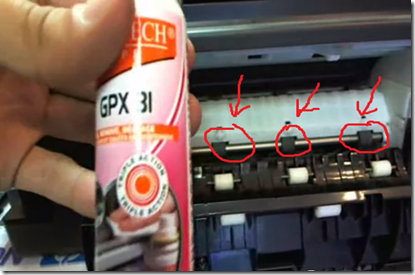Votre imprimante fait des siennes et votre papier tarde à sortir? Vous pensez que votre imprimante est peut-être usée et vous décidez de l’envoyer à la poubelle? Pas forcément une bonne idée!! Nous avions évoqué dans un billet précédent les divers problèmes pouvant causer un embouteillage lors de la sortie de vos documents et l’une des raisons majeurs pouvait être une usure plus ou moins avancée de vos galets.
Nous allons vous montrer dans ce billet comment faire justement pour vos galets se montrent à nouveau coopératif et ce sur trois modèles d’imprimante différentes. Vous allez voir que dans les trois cas il ne vous faudra pas du matériel sophistiqué mais un produit spécial qui a bien souvent fait ses preuves.
Prenons une Canon pour commencer. Pour utiliser votre produit, rien de plus simple. Vous allons passer par l’avant de l’appareil.
Vous pouvez ainsi voir des petites pièces de cylindres de couleur noire, ce sont vos fameux galets! Il vous faudra ensuite prendre votre solution miracle qui fera ainsi office “d’acide” et qui rendra tout son pouvoir agrippant aux galets. Un coup de pschiit sur chaque galet et vous attendez que le tout agisse!
On fait la même chose pour une HP et une Epson, il vous suffira de suivre le papier et vous trouverez sans peine les galets à l’avant!! Un coup de produit et hop!
L’opération ne s’arrêtera pas là car si vous avez des galets à l’avant, vous en avez aussi à l’arrière! Il vous faudra passer par les bacs arrières pour accéder aux coupables. On vaporise encore une fois un peu de produit et vous n’avez plus qu’à attendre que le tout fasse son petit effet.
A noter que dans certains cas, les galets arrières ne seront accessibles qu’après avoir enlevé une pièce donc n’hésitez pas à bien cherchez avant de jeter l’éponge!!
Vous pouvez voir ce tutoriel plus en détail grâce à notre vidéo ci-dessous et n’hésitez pas à vous abonner à notre chaine Youtube ou Dailymotion si vous voulez voir d’autres astuces pour vos imprimantes ou cartouches d’encre!
Encros ne cite les marques qu’à des fins de compréhension lors de l’usage de ses différents produits, afin de guider l’utilisateur de manière efficace. Les marques appartiennent respectivement à leurs propriétaires et ne peuvent être comparées avec les produits de la marque Encros, ces derniers possédant leurs propres spécificités et exigences techniques
Nous Suivre sur Google+








 `
`